序論
Windows 11でWindowsエクスプローラーを再起動することは、フリーズしたタスクバー、応答しないスタートメニュー、または消えたデスクトップアイコンなどの一般的な問題を効率的に解決できます。ファイル、フォルダー、アプリケーションを管理するための重要なインターフェースとして、それを迅速に再起動する方法を知っておくことは、時間を節約し、不当な苛立ちを防ぐのに役立ちます。
Windowsエクスプローラーでの小さな不具合は一般的で、簡単な再起動でしばしば全システムの再起動を必要とせずに解決できます。このプロセスはシステムのパフォーマンスを迅速にリフレッシュし、ワークフローを妨害する可能性のある多くの一般的な状況に対応します。

Windows 11におけるWindowsエクスプローラーの役割の理解
Windowsエクスプローラー(最近ではファイルエクスプローラーと呼ばれることもあります)は、Windows 11システム上でファイルやフォルダを管理するために不可欠です。それはタスクバーやスタートメニュー、デスクトップインタラクションのようなキーシステムコンポーネントの基盤を形成します。単なるファイル管理を超えて、エクスプローラーは日常的なユーザーインタラクションに必要なインターフェースコンポーネントも処理します。
Windowsエクスプローラーの問題は、全体的なユーザーエクスペリエンスに大きな影響を与える可能性があります。したがって、再起動を通じてこれらに対処する方法を理解することにより、コア機能がスムーズに動作することを保証します。Windowsエクスプローラーを再起動することで、即座にシステムをリフレッシュし、多くの小さなインターフェースの問題を迅速に解決することができます。
Windowsエクスプローラーを再起動する理由
Windowsエクスプローラーを再起動することが有益なシナリオはいくつかあります。不具合を解決しパフォーマンスを向上させるための状況を考慮してください:
- 応答しないデスクトップ要素:タスクバーやデスクトップが応答しない場合、エクスプローラーを再起動することで機能を迅速に回復することができます。
- 更新後のパフォーマンス:主要なシステム更新後、エクスプローラーが鈍くなったり変更を反映しない場合があります。再起動が必要です。
- パフォーマンスの低下:頻繁な低下や説明のつかないクラッシュは、エクスプローラーを再起動することでしばしば解決します。
- 開発者のニーズ:開発者や技術愛好者は、変更を実装またはテストするためにエクスプローラーの再起動が必要になるかもしれません。
Windowsエクスプローラーを再起動することは、完全なシステムの再起動を回避できるシンプルな解決策であり、障害になりかねない小さな不具合を効率的に解決します。
方法1: タスクマネージャーを使用してWindowsエクスプローラーを再起動する
タスクマネージャーは、Windows 11でWindowsエクスプローラーを再起動するための最も簡単な方法を提供し、迅速な修正を求めるユーザーに最適です:
- タスクマネージャーを開く:「Ctrl + Shift + Esc」を押して、すぐにタスクマネージャーを起動します。
- Windowsエクスプローラーを見つける:「プロセス」タブの下で「Windowsエクスプローラー」を見つけます。
- プロセスを再起動する:「Windowsエクスプローラー」を右クリックし、「再起動」をクリックします。デスクトップのインターフェースが一時的に消え、それが再起動していることを示します。
この方法を使うことで、エクスプローラーの問題を解決するための手動アプローチを提供し、デスクトップ環境を迅速に制御することができます。
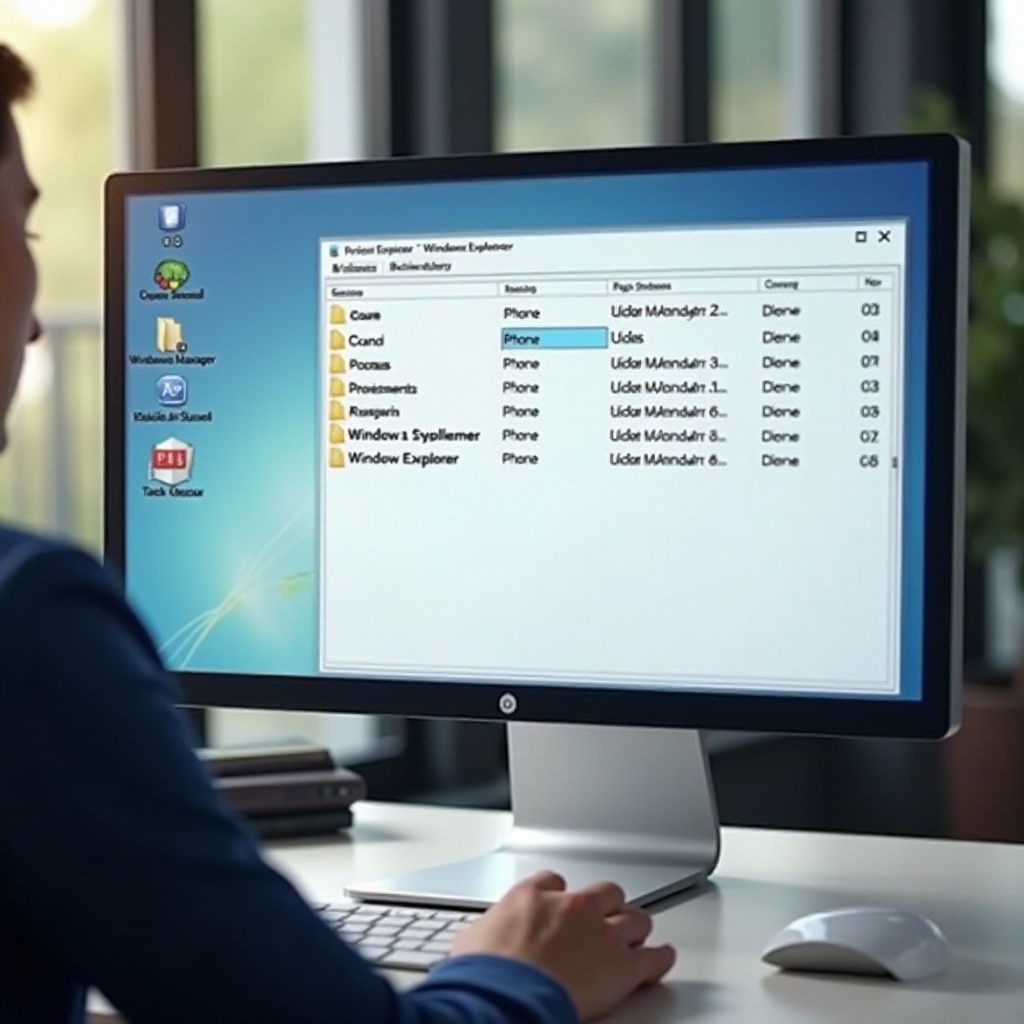
方法2: コマンドプロンプトを使用してエクスプローラーを再起動する
コマンドラインに慣れているユーザーにとって、コマンドプロンプトを使用することは、トラブルシューティング中に特に迅速かつ効率的な技術的な優位性を提供します:
- コマンドプロンプトを開く:Windows検索バーに「cmd」と入力し、「管理者として実行」を選びます。
- 再起動コマンドを実行する:「taskkill /f /im explorer.exe」と入力してエクスプローラーを終了します。「start explorer.exe」を実行して再起動します。
これらのコマンドはエクスプローラーを停止し、それを再起動し、コマンドラインプロセスに慣れたユーザーにとって最小限の中断でクリーンなリフレッシュを提供します。
方法3: PowerShellを利用してエクスプローラーを再起動する
PowerShellは、特にスクリプトや自動化をワークフローに組み込むことを求めるユーザーにとって、有用な代替手段を提供します:
- PowerShellを開く:PowerShellを検索し、管理者として実行します。
- コマンドを入力する:「Stop-Process -Name explorer -Force」を使用してエクスプローラーを停止し、「Start-Process explorer」で再起動します。
PowerShellを利用すると、自動化されたタスクや高度な操作のためのスクリプトを作成でき、エクスプローラーの再起動管理において柔軟性と効率を提供します。
一般的な問題とトラブルシューティングのヒント
Windowsエクスプローラーの再起動は一般的にほとんどの問題を解決しますが、問題が継続する場合は、システムの再起動や一般的なトラブルシューティングエリアの確認を検討してください:
- 更新の確認:Windowsが重要な更新を保留していないか確認し、不安定性の原因となる可能性があります。
- マルウェアのスキャン:エクスプローラーに影響を与える悪意のあるソフトウェアを除外するためにセキュリティスキャンを実行します。
- システムログ:Event Viewerを使用して、より深い問題に関する洞察を提供する可能性のあるエラーを調査します。
これらの領域を解決することでエクスプローラーが効率的に機能し、再発する問題を防止し、システムのパフォーマンスを維持します。

Windowsエクスプローラーパフォーマンスの維持のためのベストプラクティス
Windowsエクスプローラーの最適なパフォーマンスを維持することで、頻繁な再起動の必要性を最小限に抑えます。これらのベストプラクティスを導入してください:
- 定期的な更新:新機能やセキュリティ強化の恩恵を受けるため、システムを定期的に更新します。
- スタートアップアイテムの管理:スタートアップ時に実行されるアプリケーションを制限し、必要なプロセスのみがアクティブであることを確認します。
- 定期的なクリーンアップ:不要なファイルやアプリケーションを定期的に削除するために内蔵のメンテナンスツールを利用します。
これらのプラクティスをシステム管理に組み込むことで、エクスプローラーのパフォーマンスを強化し、操作上の不具合による中断を減少させます。
結論
Windowsエクスプローラーを再起動する方法を理解することで、Windows 11環境に影響を及ぼす軽微な問題に対する迅速かつ効果的な解決策を提供します。タスクマネージャー、コマンドプロンプト、またはPowerShellのいずれを使用しても、システムの効率を維持するために迅速なリフレッシュを可能にし、全面的な再起動を回避します。この知識を持って、小さなシステムのトラブルを迅速に解決し、デジタルワークスペースが機能的かつ効率的であることを保証します。
よくある質問
Windows 11でエクスプローラーが再起動しない場合はどうすればいいですか?
エクスプローラーが再起動しない場合は、タスクマネージャーなど別の方法を試してください。また、更新を確認し、マルウェアスキャンを実行してシステムの安定性を確保してください。
Windowsエクスプローラーの再起動を自動化する方法はありますか?
はい、コマンドプロンプトやPowerShellスクリプトを使用して自動化できます。特に定期的なタスクや開発ニーズに便利です。
最適なパフォーマンスを維持するためにWindowsエクスプローラーをどのくらいの頻度で再起動すればよいですか?
決まったスケジュールはありません。アップデート後や目立った遅延が発生した場合に再起動してください。ただし、安定したシステムでは定期的な再起動は必要ありません。


